Page 1
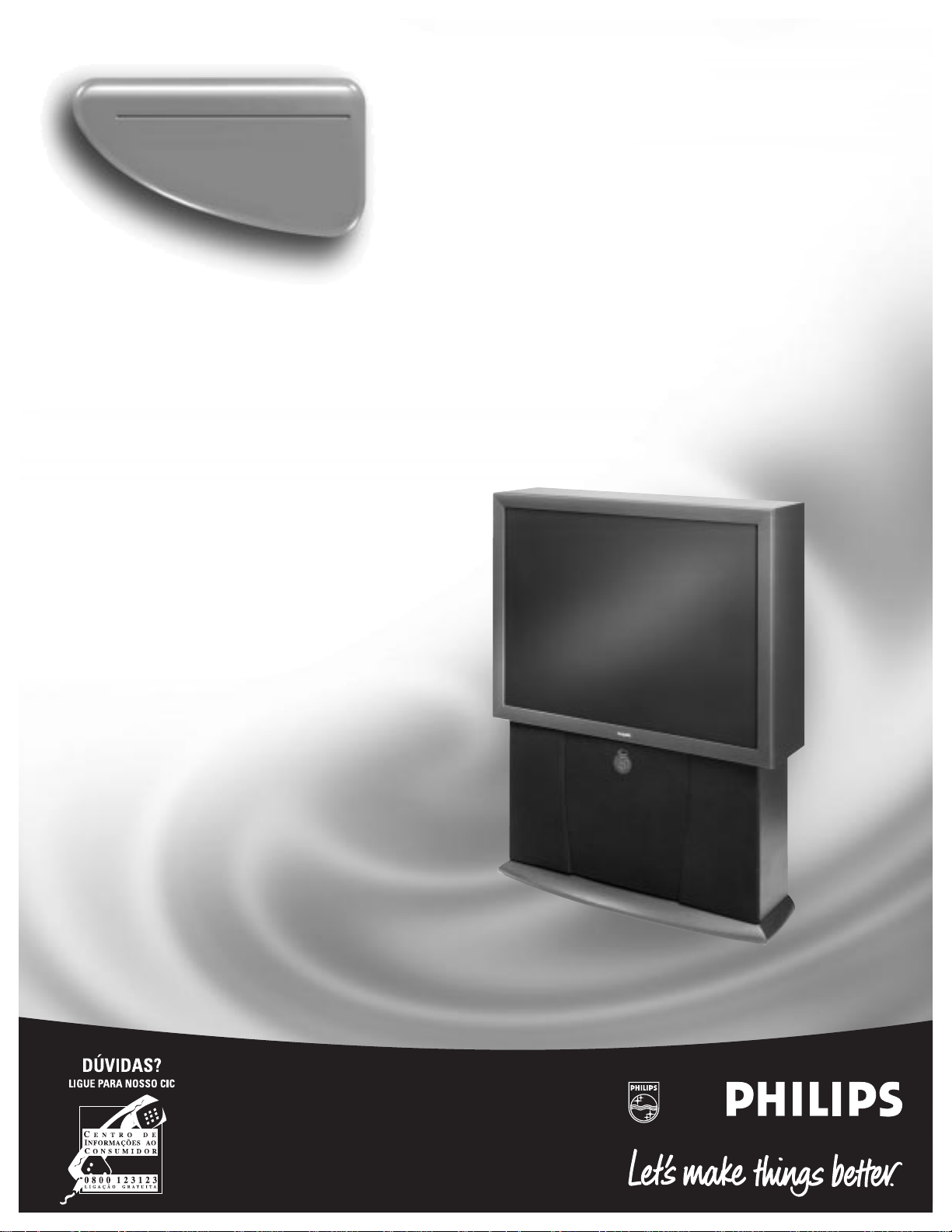
Manual de Instruções
TV de Projeção
50YP43
55YP43
60YP43
Page 2
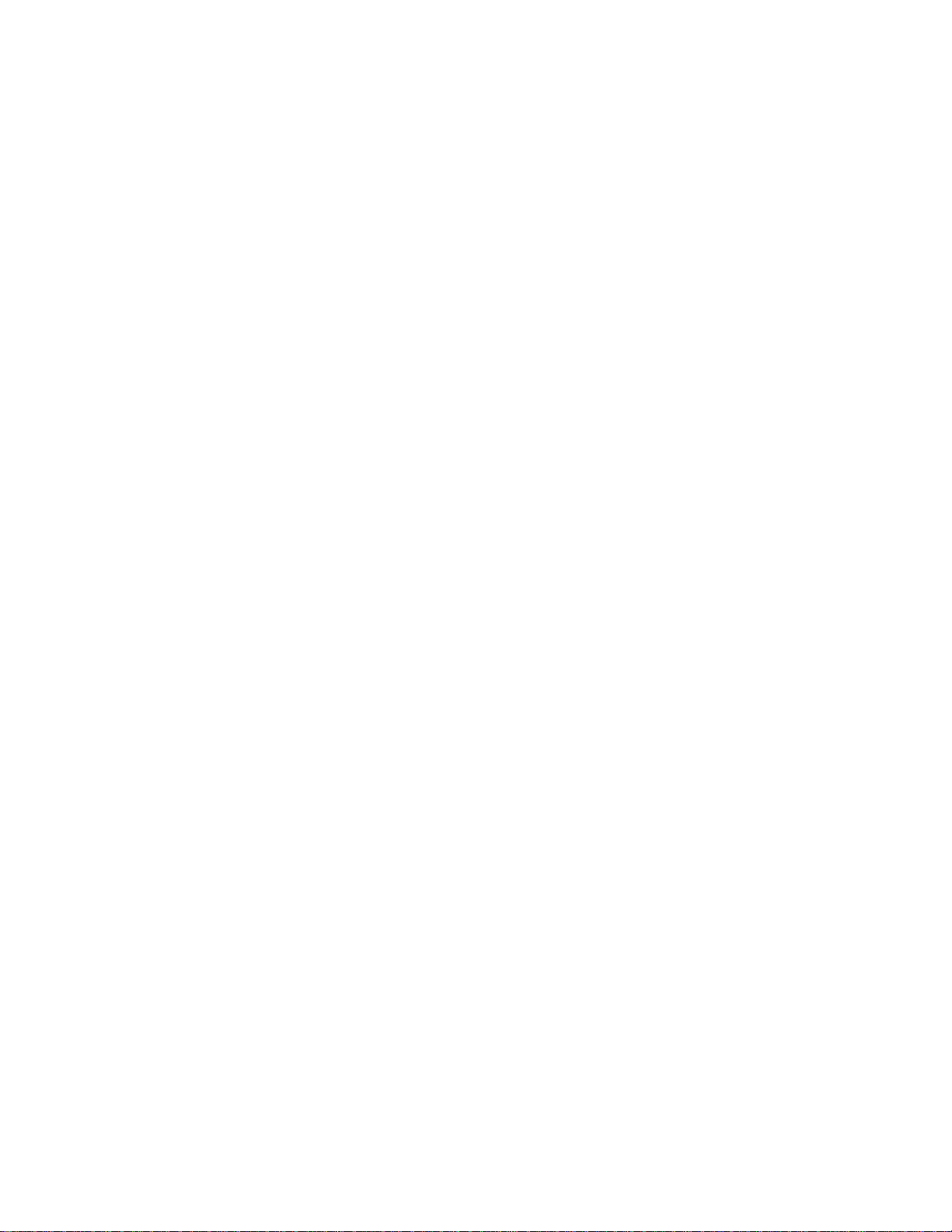
2
Prezado Consumidor,
PARABÉNS POR TER ADQUIRIDO ESTE
PRODUTO... E BEM-VINDO À FAMÍLIA
PHILIPS.
Agradecemos sua confiança na Philips e temos a
certeza de que seu 50YP43 / 55YP43 / 60YP43
lhe trará muitos momentos agradáveis, pois ele é
um produto de tecnologia moderna e com muitos
recursos. Para usufruir de todo seu potencial,
basta ler atentamente este manual e seguir as
orientações dadas.
Se após ler o manual ainda restar alguma dúvida,
fale conosco através do nosso CIC
(Centro de Informações ao Consumidor).
CIC, tel: 0800-123123 (discagem direta gratuita),
de segunda a sexta, das 8:00 às 20:00 h. Aos
sábados, das 8:00 às 13:00 h.
Atenciosamente,
Philips da Amazônia Indústria Eletrônica Ltda.
Page 3

3
ÍNDICE
Inicialização
Índice . . . . . . . . . . . . . . . . . . . . . . . . . . . . .3
Dicas para Proteção de seu Televisor . . . .4
Características . . . . . . . . . . . . . . . . . . . . . . . . . . . . .5
Características da Tela
AJUSTES DAS FUNÇÕES DO MENU DE
IMAGEM (PICTURE)
✧Cor, Brilho, Nitidez, Matiz, Contraste ...............6
✧Clearview............................................................7
✧Convergência Azul/Vermelho............................8
✧Correção do Tom de Pele...................................9
AJUSTES DO MENU DE FUNÇÕES
ESPECIAIS (FEATURES)
✧Fonte da Imagem .............................................10
✧Closed Caption - Legendas...............................11
✧Sintonia TV a Cabo..........................................12
✧Programação Automática da
Memória de Canais .........................................13
✧Adicionando/Eliminando Canais......................14
✧Ajuste do Relógio.............................................15
✧Ajuste do Temporizador...................................16
✧Sleep Timer .....................................................17
✧Channel Display (Display do Canal)................18
✧
Half Hour Reminder (Lembrete a cada meia hora)
18
✧Parental Control (Bloqueio de Canais) .......19-20
✧Nomear Canais ................................................21
✧Idioma...............................................................22
FUNÇÕES DO MENU DE SOM (SOUND)
✧Graves, Agudos e Balanço...............................23
✧Bass Boost (Reforço de Graves)......................23
✧Estéreo .............................................................24
✧SAP (Segundo Programa de Áudio) ................24
✧Instruções de utilização do
controle automático de volume (AVL)............25
✧Incredible Stereo/Stereo Surround...................26
✧Exibição de Volume.........................................26
✧Alto-Falantes do TV.........................................27
✧Surrond Sound/Conexões ................................28
✧Saída de Áudio Variável ............................28-33
Controle Remoto
Utilizando a Função de Localização
do Controle Remoto...............................34-35
Smart Picture ......................................................36-37
Smart Sound.............................................................38
Surf de Canais/Smart Surf .......................................39
Como programar o controle remoto de TV para
operar com dispositivos auxiliares opcionais:
•
Método de entrada direta/número de código
. .40-41
• Método de busca e identificação . . . . . . . . . . . . .42
• Listas de códigos de entrada direta no
controle remoto . . . . . . . . . . . . . . . . . . . . . . . . .43
Utilizando as teclas de Videocassete do Controle
Remoto.....................................................................44
Picture-In-Picture (PIP)
Como Utilizar a Função
Picture-In-Picture (PIP)........................45-46
Como Utilizar o PIP com o Controle Remoto.........47
Selecionando a Fonte de Imagem para o PIP ..........48
Ajustando Cor e Matiz do PIP.................................49
Mais Conexões PIP..................................................50
Informação Geral
Menu de Ajuda do TV . . . . . . . . . . . . . . .51
Dicas - Se Alguma Coisa Não
Está Funcionando . . . . . . . . . . . . . . . . . . . . . . .52
Dados Técnicos . . . . . . . . . . . . . . . . . . . . . . . . . . .53
Garantia . . . . . . . . . . . . . . . . . . . . . . . . . . . . . . . . .56
12
1
2
3
4
5
6
7
8
9
10
11
Utilize o Guia de Ajuste simplificado (que
acompanha seu pacote de informações da TV)
para verificar detalhes sobre:
• Conexão de antenas
• Ajuste inicial (confirmação
automática)
• Operação básica da TV e do
controle remoto
• Utilização do menu na tela
GUIA DE AJUSTE E USO RAPIDO
Copyright © 1999 Philips Consumer Electronics Company. Todos os direitos reservados.
NOTA: Este manual do usuário pode ser
utilizado com vários modelos de TV. Nem todas
as funções (e figuras) apresentadas neste manual
coincidirão sempre com aqueles encontrados em
sua TV. Isto é normal e não exige que você entre
em contato com o seu distribuidor ou com a
Assistência técnica.
Devido aos contínuos aperfeiçoamentos dos
produtos, a informação mencionada nos
documentos que acompanham seu produto está
sujeita a modificações sem aviso prévio.
VIDEO OUT
FIXED
VIDEO
1
2
REAR SURROUND SPEAKERS
SUBWOOFER
VIDEO OUT
AUDIO OUT
+
–
+
–
R
L
L
R
FIXED
VAR
PIP
ANT A/CABLE
75 V UHF/VHF
Y
INPUTS
P
B
P
R
S-VIDEO
VIDEO
AUDIO
AUX 1AUX 2
R
L
ANT B/CABLE
75 V UHF/VHF
PIP
3
TV e Controle Remoto
I
NSTRUÇÕES DEOPERAÇÃO EINSTALAÇÃOINICIAL
ÍNDICE
Como Começar
Advertência/Precauções.............................1
Conectando seu TV....................................1
Como utilizar o controle de instalação inicial...........2
Operação básica do controle remoto e TV................3
Como utilizar os controles de menu na tela..............4
1
2
1
2
3
4
5
6
7
8
9
1
0
1
1
ADVERTÊNCIA: PARAEVITAR QUALQUER
RISCO DE CHOQUE ELÉTRICO OU INCÊNDIO
NÃO EXPONHAESTAUNIDADE ACHUVAOU
UMIDADE EXCESSIVA.
S
eu TVpossui duas
entradas independentes de
ANT(ena)/Cabo na parte
traseira da unidade. Estas
duas entradas de sinal
oferecem opções convenientes
de instalação para programas
normais de TVe as funções
PIP(Picture-in-Picture).
Aentrada ANT(ena) A
destina-se à tela principal do
TV. Aantena principal ou o
sinal de TVa cabo em seu
domicílio devem ser
conectados a esta entrada
para a instalação normal, uso
e operação das funções da TV.
Aentrada ANTB é uma
segunda fonte ou é uma fonte
auxiliar de sinal projetada
para possibilitar a função PIP
(Picture-in-Picture) da TV.
Para muitos domicílios, a
utilização de uma só fonte
existente de antena ou TVa
ANTENAOU
TVA CABO
E
NTRADASDEANTENAAE
B
Lembre-se, ajuste o
TVpara o tipo de
sinal que acaba de
conectar (veja
“AJUSTE OU
INSTALAÇÃO
INICIAL” na página
2 deste Guia).
Seu TVpode ser
programado para
selecionar unicamente os números
de canais em seu
sistema de TVa
Cabo (veja “Ajuste
ou Instalação
Inicial” na página 2.
Se você estiver utilizando um conversor para TVa Cabo,
ajuste o TVpara o
mesmo canal do
interruptor CH 3/4
do conversor (na
parte traseira do
conversor).
DICAS
Uma conexão típica ao
conectorANTAe B (utilizando
apenas uma fonte comum e um
divisor de sinal opcional):
Se o sinal de antena ou TVa
Cabo possuir um conector de
cabo redondo (75 ohms) na
extremidade, então você está
pronto para conectá-lo ao divisor
de sinal de 75 ohms.
Se sua antena possui um cabo
bifilar plano (300 ohms), será
preciso primeiramente fixar os
cabos da antena com os parafusos
do adaptador de 300 a 75 ohms
antes de realizar a conexão ao
divisor de sinal de 75 ohms.
Conecte seu sinal de
antena ou TVa Cabo ao
conector simples de entrada de
75 ohms ao divisor de sinal
bilateral (opcional).
Então, conecte as duas
extremidades do cabo coaxial
RF aos conectores de saída no
divisor de sinal bilateral
(conector tipo F em ambas as
extremidades).
2
Adaptador
300 para 75 Ohms
Fio paralelo
Parte traseira do TV
Cable coaxial
75 Ohms
Aantena externa ou interna recebe
os canais de radiodifusão normal
2-13 (VHF) e 14-69 (UHF).
Conecte os dois conectores
de saídano divisor de sinal às
entradas de antena Ae B na
parte traseira do TV. Empurre
a extremidade redonda do
conector do cabo coaxial RF ao
conector ANT(ena) e
enrosque-o bem (caso utilize
cabos com rosca).
3
Antena VHF/UHF
NOTA: Este manual do usuário pode ser
utilizado com vários modelos de TVs. Nem todas
as funções (e figuras) apresentadas neste manual
irão coincidir exatamente com aquelas encontradas
em seu TV. Isto é normal e não exige que você
entre em contato com o seu distribuidor ou
Assistência Técnica.
• Para detalhes sobre o registro do produto,
garantia e serviço, consulte outros impressos
incluídos no pacote de informação sobre seu TV.
O APARELHO ESTÁ SELECIONADO
PARA APRESENTAR TELAS NO IDIOMA
PORTUGUÊS. CASO SEJA DE SEU
INTERESSE, ALTERE-O PARA INGLÊS
OU ESPANHOL SEGUINDO AS
INSTRUÇÕES DO MANUAL.
Page 4
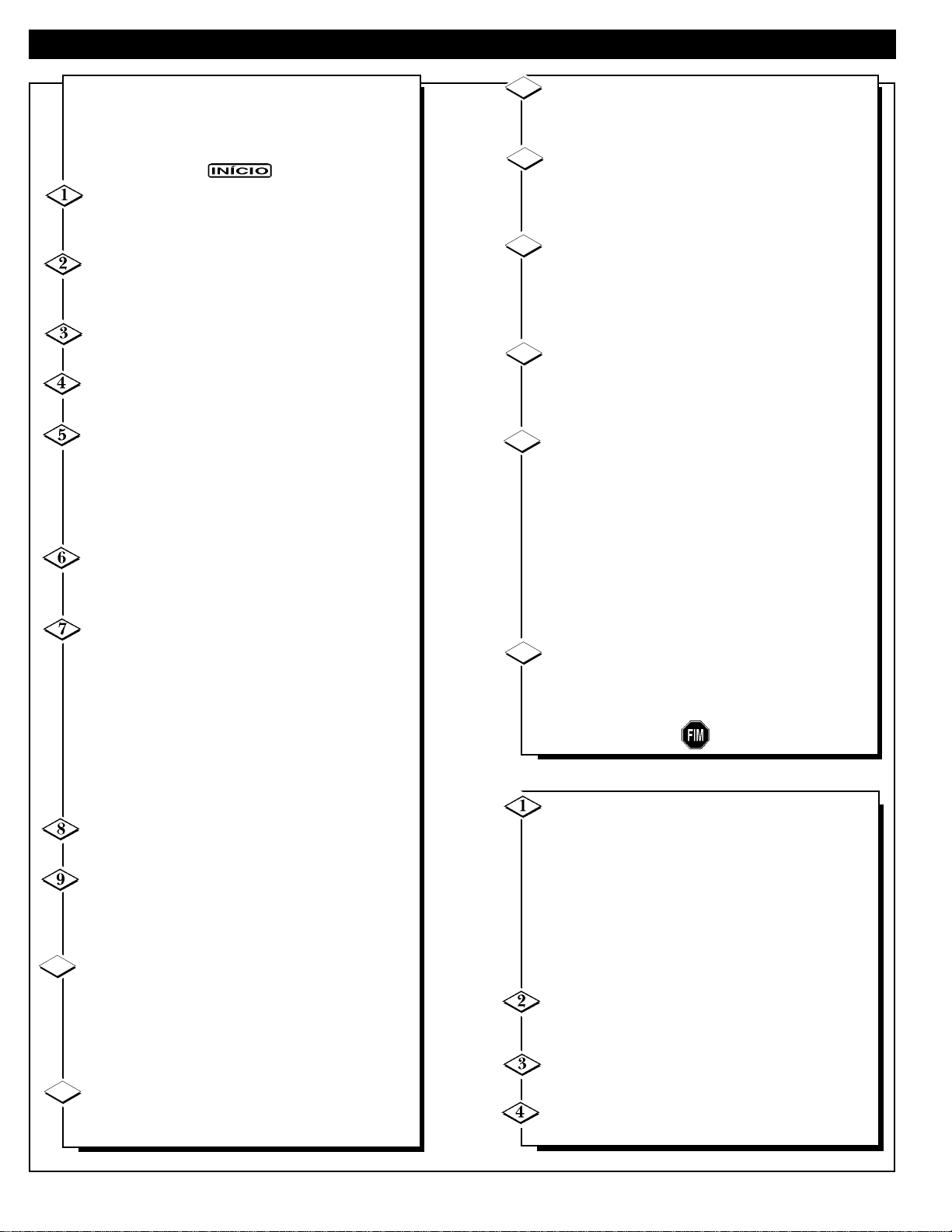
4
Este produto foi projetado e fabricado segundo altos
padrões de qualidade e segurança. Existem, entretanto,
algumas precauções que devem ser tomadas na
instalação e operação do televisor.
Leia as instruções - Todas as instruções de
operação e segurança devem ser lidas antes da
operação do TV.
Mantenha as instruções - As instruções de
operação e segurança devem ser mantidas para
referência e uso futuro.
Respeite as advertências - Todas as advertências e
avisos devem ser respeitados.
Siga as instruções - Todas as instruções devem ser
seguidas rigorosamente.
Água e umidade - O aparelho não deve ser utilizado
próximo à água ou em locais úmidos, por exemplo
tanque de água, banheiros, pias, piscinas, saunas, etc.
Não deixe cair nenhum objeto ou substância líquida
dentro do aparelho, isso pode causar danos
irreparáveis.
Instruções de montagem - Siga estritamente as
instruções de montagem e recomendações do
fabricante.
Ventilação - O aparelho deve ser colocado em local
que permita a adequada ventilação. Não deve ser
colocado sobre camas, sofá, etc. ou em
compartimentos fechados e apertados que bloqueiem
as entradas de ar do mesmo. Seu televisor necessita de
ventilação, ao colocá-lo numa estante ou próximo à
parede, deixe uma distância de 5 cm à volta, não
coloque objetos decorativos ou toalhinhas em cima
dele, as ranhuras são para ventilação e devem ficar
sempre livres.
Aquecimento - Posicione o aparelho longe de fontes
de calor, como fogões, aquecedores, etc.
Tensão de alimentação - O aparelho deve ser
conectado a uma fonte de alimentação adequada e
segura. Veja a tensão adequada no manual de
instruções do aparelho.
Cabo e Plugue de alimentação - O cabo e o plugue
de alimentação devem estar em condições adequadas
de segurança. Não utilize se o mesmo estiver com os
fios descascados, pontas soltas. Utilize a tomada e
plugues adequados e em boas condições. Tome
cuidado quando do uso de extensões.
Limpeza - Para limpar o televisor use uma flanela
seca ou levemente umedecida em água. Não use
solventes, detergentes ou produtos químicos.
DICAS PARA PROTEÇÃO DE SEU TELEVISOR
Antenas e linhas de transmissão - As antenas
devem estar situadas longe de postes e linhas de
transmissão de energia.
Aterramento de antena - As antenas devem estar
instaladas segundo as normas de segurança, estando
devidamente aterradas e protegidas contra surtos de
tensão, descargas elétricas e cargas estáticas.
Períodos de não utilização - Quando se ausentar
por tempo prolongado, desligue o televisor através da
tecla liga/desliga do aparelho, em caso de viagem,
desligue também a antena e o plugue da tomada da
parede.
Objetos e líquidos - Tome cuidado para que o
aparelho não seja atingido por objetos cortantes ou
pesados. Evite que objetos e líquidos entrem pelas
aberturas do aparelho.
Assistência técnica - No caso de problemas
funcionais e danos ao aparelho contate apenas
oficinas autorizadas. Nunca abra a tampa traseira
do seu aparelho. Isso deve ser feito somente por
técnicos ou oficinas autorizadas.
Toda vez que for necessária a troca de peças do seu
televisor, principalmente os fusíveis, só utilize peças
iguais às já existentes, de mesma especificação e
qualidade. Para se assegurar disso, use a rede de
assistência técnica Philips.
Descargas elétricas - Durante temporais é
aconselhável desligar a antena e o plugue da tomada
da parede, isso protege o aparelho contra eventuais
descargas atmosféricas.
10
11
12
13
14
15
16
17
CUIDADO: Uma fonte de vídeo (como um vídeo
game, um CDI - Compact Disc Interativo - ou um
canal de informações de TV) que exibe um padrão
estático na tela da TV pode causar danos ao tubo.
Quando sua TV for utilizada continuamente por tais
tipos de fontes, o padrão estático da imagem pode
deixar uma imagem permanente no tubo. Quando não
estiver em uso, desligue a fonte de vídeo. Alterne
regularmente a utilização destas fontes de vídeo com
imagens normais de TV.
Este televisor possui um filtro (tela) protetor. Evite
retirar esta tela, que além de proteger o seu TV
proporcionará maior realce à imagem.
Evite esfregar qualquer objeto ou material que possa
riscar ou danificar a superfície da tela.
Não tente levantar o produto pela lateral da tela, isto
pode danificar a mesma.
Page 5
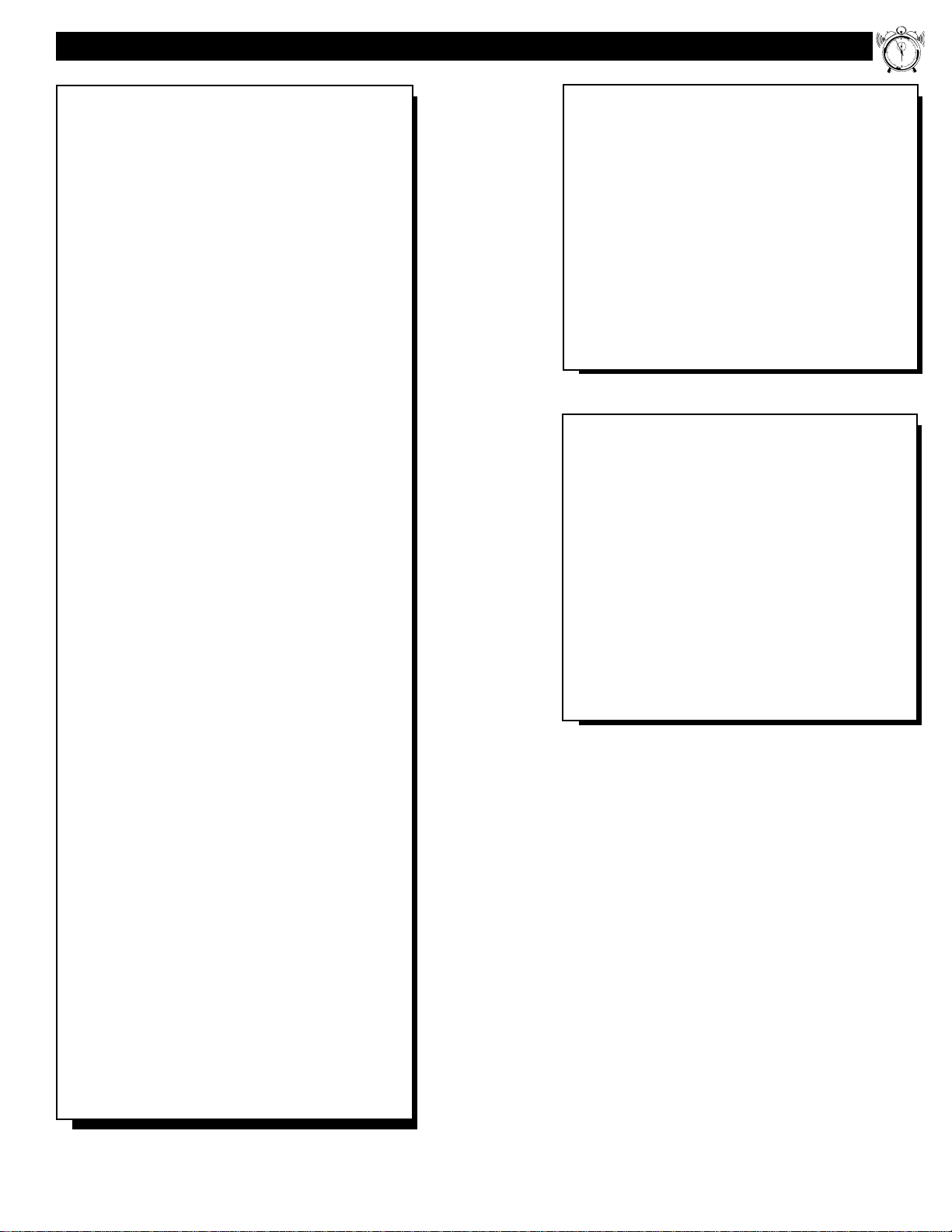
Configuração Inicial que configura automaticamente
o TV para os canais locais e o tipo de sinal de imagem
correto (antena ou cabo) e auxílio na programação da
função de relógio inteligente (Smart Clock) da TV.
Controle Remoto Infravermelho que controla seu
aparelho de TV e vários videocassetes e conversores de
TV a cabo que usam controle remoto sem fio. Uma
função especial “Locator” pode também ajudá-lo a
encontrar o controle quando ele for colocado em algum
local não visível.
Capacidade para recepção de emissoras de TV
Padrão (VHF/UHF) ou TV a Cabo (CATV).
Closed Caption que permite ao usuário ler legendas
dos diálogos de programas de TV, quando disponíveis
pela emissora, fita de vídeo ou disco laser.
Programação Automática de Canais para seleção
rápida e fácil dos canais preferidos disponíveis na sua
região.
Picture-In-Picture (PIP) que pode mostrar, através de
uma tela menor, ao mesmo tempo, um programa de TV
e a saída de um acessório (videocassete, etc.).
“Censura” dos Pais ou bloqueio de canais para evitar
que crianças assistam a uma programação não
desejada.
TV Estéreo/SAP com amplificador de áudio embutido
e sistema duplo de alto-falantes. Recebe tanto
programas de TV transmitidos com som estéreo como
com transmissão bilíngüe (SAP).
Entrada dupla (A/B) de antena - para exibir facilmente
duas fontes separadas de sinal na TV. Uma tecla A/B no
controle remoto alterna a tela principal da TV entre as
duas opções de entrada de antena (A e B)
Entradas e Saídas de Áudio/Vídeo para conexões
diretas a videocassetes (e outros acessórios) com
reprodução de imagem e som com qualidade. Também
estão disponíveis conectores de entrada para
componentes de vídeo para uma resolução de imagem
e cores de alta fidelidade quando da utilização de um
dispositivo de fonte de vídeo digital, tal como um
DVD.
Conexões para alto-falantes Surround externos.
Sleep Timer que desliga automaticamente o TV em
intervalos pré-determinados.
Smart Sound para o controle de volume do TV
durante mudanças de programas ou intervalos
comerciais. Utilize a tecla SMART no controle remoto
para ajustar rapidamente o som Smart (para selecionar
várias modalidades de áudio que coincidem com
alguns tipos específicos de programação); a Imagem
Smart (para ajustes do nível de vídeo programados
conforme uma variedade de fontes de programas); e
Surf Smart (para a seleção de até 10 de seus canais
favoritos através de uma só tecla).
CARACTER
í
STICAS
12
1
2
3
4
5
6
7
8
9
10
11
Enquanto você tira seu TV da embalagem,
observe se os seguintes itens estão incluídos:
• Manual de Instruções
Informação de segurança
• Cartão de registro da garantia
• Controle Remoto
• Pilhas para o Controle Remoto
Por favor, reserve alguns minutos para preencher
o cartão de registro. O número de série pode ser
encontrado na parte traseira do TV.
Consulte a parte traseira deste manual para ler as
instruções sobre a limpeza e cuidados de seu TV.
5
Forma de descarte no final de sua vida útil
Seu novo TV de projeção e sua embalagem contêm
materiais que poderão ser reciclados e reutilizados.
Há empresas especializadas que podem reciclar seu
produto para aumentar a recuperação de materiais
reutilizáveis e reduzir ao mínimo a quantidade de
peças a serem descartadas corretamente.
Seu produto também utiliza pilhas que não devem ser
descartadas quando estiverem gastas, bem como não
deverão ser descartadas se apresentarem pequenos
vazamentos de produtos químicos.
Por favor, verifique a regulamentação local sobre
como descartar sua TV usada, pilhas e materiais de
embalagem sempre que substituir o equipamento
existente.
Page 6
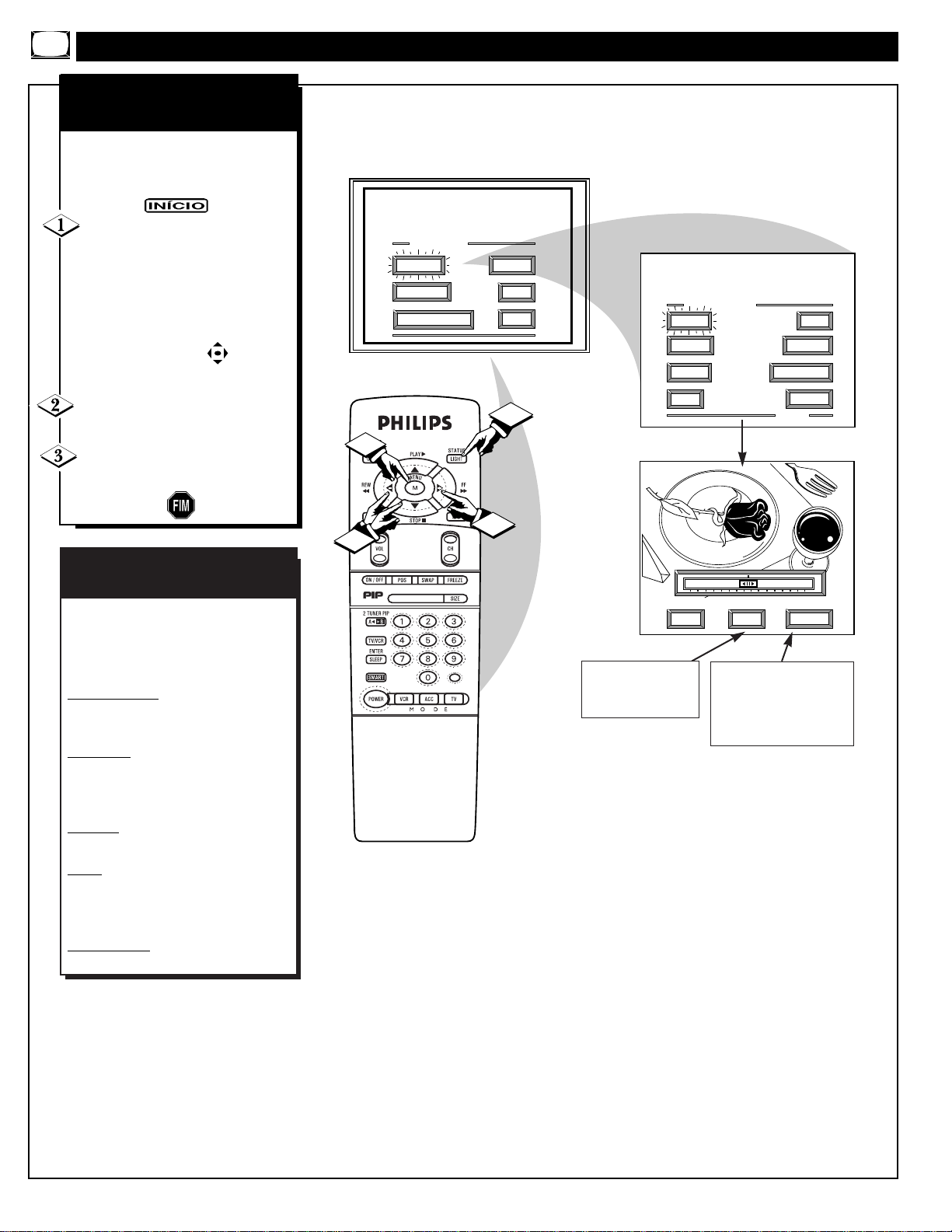
AJUSTES DAS FUNÇÕES DO MENU DE IMAGEM (PICTURE)
MAIN MENU
PICTURE
FEATURES
SOUND
HELP
EXIT
PICTURE MENU
SHARP
PICTURE
CLEARVIEW
EXIT
1 OF 2
COLOR TINT
MORE...
BRIGHT
HELP
EXIT
NEXT...
MIN
MAX
COLOR
1ST TIME SETUP
1
1
2
3
COR, BRILHO, NITIDEZ,
MATIZ, CONTRASTE
P
ara ajustar a cor e a imagem
de seu TV, selecione um canal
e siga os seguintes passos:
Selecione as funções
BRIGHTNESS (Brilho),
PICTURE (Contraste), COLOR
(Cor), TINT (Matiz) ou
SHARPNESS (Nitidez).
Com o menu PICTURE na tela,
mova o marcador vermelho com
as teclas MENU (M) .
Pressione, então, a tecla MENU.
Pressione as teclas (+) ou (-)
para ajustar o controle desejado.
Pressione a tecla STATUS
para limpar a tela.
Selecione, e então aperte
a tecla MENU (M), para
obter uma explicação da
função selecionada.
Selecione, e então aperte a
tecla MENU (M), para obter
controles adicionais agrupados
sob o mesmo título. Por
exemplo, Matiz, Brilho,
Imagem, etc.
DICAS
Lembre-se: quando o indicador de
barra estiver centralizado, a
configuração está num nível
normal, intermediário.
BRIGHTNESS Pressione (+) ou (-)
até as partes escuras da imagem
mostrarem um bom nível de detalhe.
PICTURE
Pressione (+) ou (-) até que
as partes mais brancas da imagem
tenham o brilho de acordo com sua
preferência.
COLOR
Pressione (+) ou (-) para
acrescentar ou reduzir cor.
TINT
Pressione (+) ou (-) para obter
tons naturais de pele. (Veja Correção
do Tom de Pele na página 9, para
maiores informações).
SHARPNESS
Pressione (+) ou (-)
para melhorar os detalhes da imagem.
6
Page 7
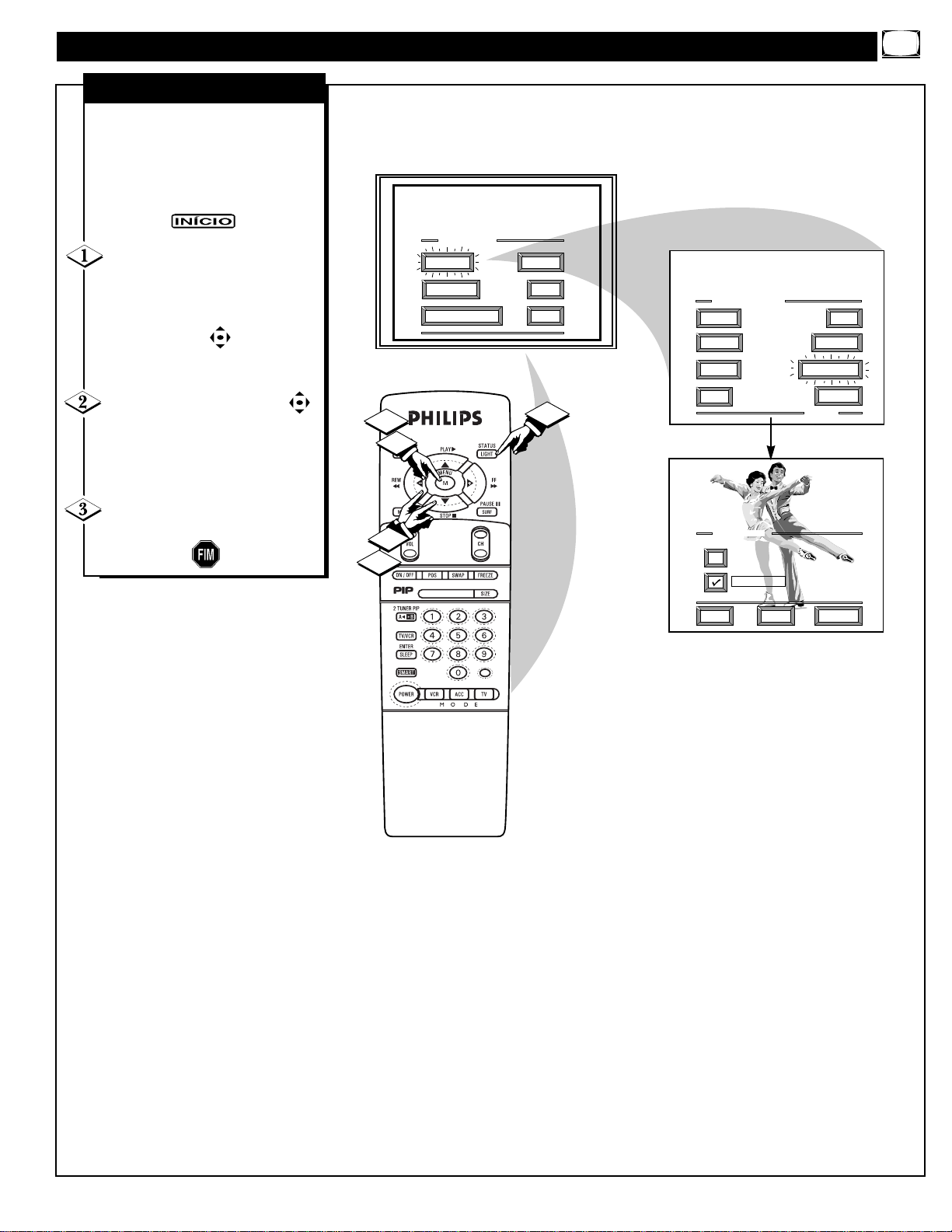
FUNÇÕES DO MENU DE IMAGEM (CONTINUAÇÃO)
MAIN MENU
PICTURE
FEATURES
SOUND
HELP
EXIT
SHARP
PICTURE
EXIT
1 OF 2
COLOR TINT
MORE...
BRIGHT
CLEARVIEW
PICTURE MENU
EXIT
NEXT...
NORMAL
ENHANCED
HELP
1
2
1
2
3
CLEARVIEW
1ST TIME SETUP
C
learview é uma função de
definição que suaviza
chuviscos (ou interferências na
imagem) sem perder os detalhes ou
a definição da imagem.
Selecione a função
CLEARVIEW.
Com o menu PICTURE na tela,
mova o marcador vermelho com as
teclas MENU (M) . Ao chegar
a função desejada pressione a tecla
MENU (M).
Pressione as teclas MENU
para mover o marcador vermelho.
Pressione a tecla MENU para
selecionar (✔) o modo
ENHANCED (avançado).
Pressione a tecla STATUS para
limpar a tela.
CLEARVIEW
7
Page 8
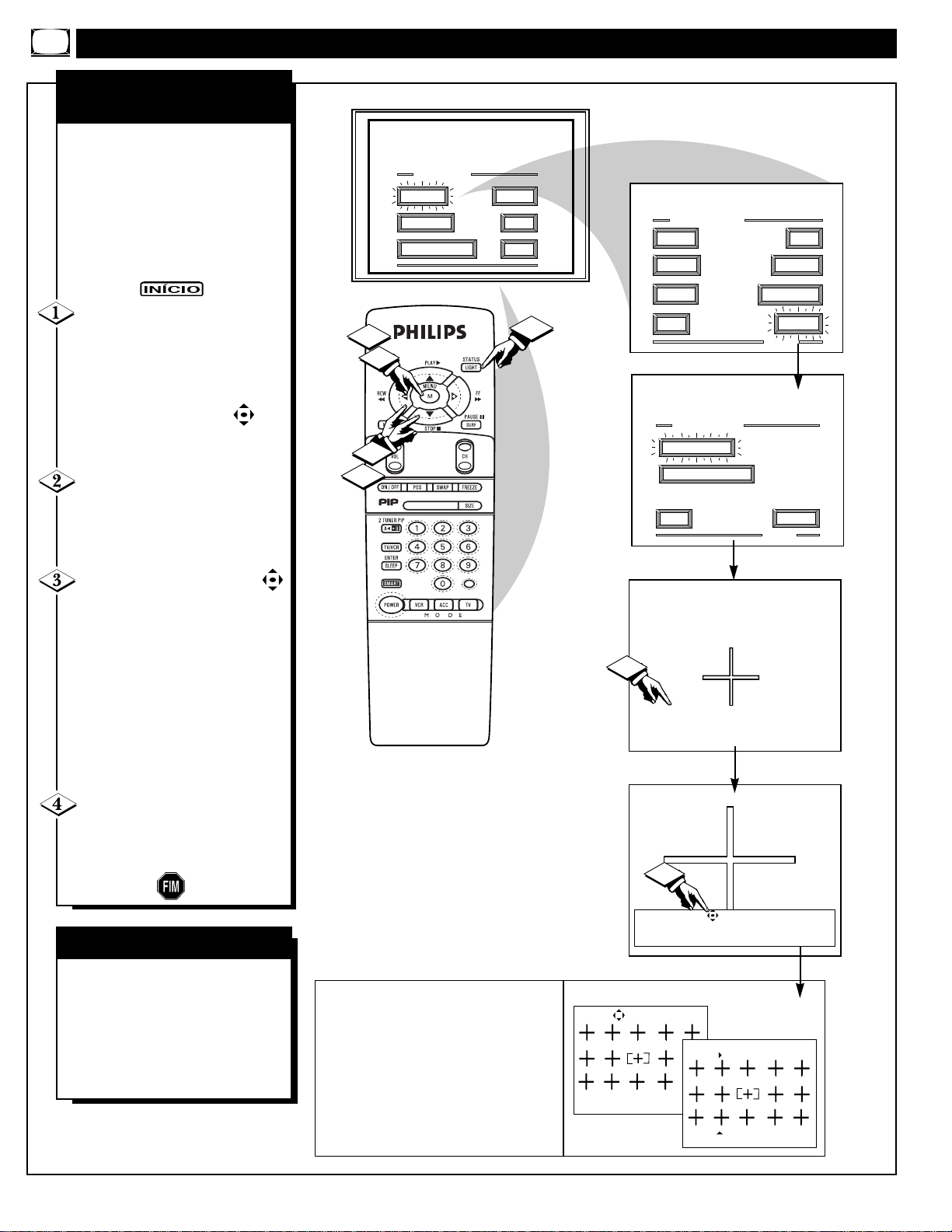
FUNÇÕES DO MENU DE IMAGEM (CONTINUAÇÃO)
MAIN MENU
PICTURE
FEATURES
SOUND
HELP
EXIT
PICTURE MENU
FLESH CORRECTION
EXIT
2 OF 2
MORE...
CONVERGENCE
PICTURE MENU
SHARP
PICTURE
CLEARVIEW
EXIT
1 OF 2
COLOR TINT
MORE...
BRIGHT
Use as teclas para mesclar o contorno
VERMELHO sobre a cruz BRANCA.
Pressione "M" para continuar.
Pressione "M" para continuar
- ou -
Pressione "2" para voltar
Se houver contorno AZUL ou
VERMELHO ao redor da cruz
BRANCA, use este ajuste para
melhorar a imagem.
2
3
4
1
2
1
3
1ST TIME SETUP
CONVERGÊNGIA
AZUL/VERMELHO
C
onvergência é o alinhamento
correto dos raios de luz azul e
vermelho na tela do TV.
OBSERVAÇÃO: Se nenhum
contorno de cor (ver Dicas)
aparecer, então não é necessário
ajuste de convergência para seu
TV.
Selecione a função
CONVERGENCE.
Com o menu PICTURE (2 of 2) na
tela, mova o marcador vermelho
com as teclas MENU (M) .
Pressione a tecla MENU.
Se houver contorno de cor
Azul ou Vermelha na cruz
branca, pressione a tecla MENU
para continuar.
Pressione as teclas MENU
para mover a cruz azul ou
vermelha para diretamente sobre a
cruz branca na tela do TV.
A cruz azul ou vermelha estará
ajustada adequadamente quando
ela estiver completamente
mesclada com a cruz branca.
(Nenhuma cor aparece ao redor das
arestas da cruz branca).
Pressione a tecla STATUS
para limpar a tela quando os
ajustes de convergência estiverem
completos.
DICAS
Lembre-se: a convergência foi
ajustada na fábrica para obter a
melhor imagem, mas se uma ou
mais cores (azul ou vermelha)
aparecerem ao redor dos objetos
(contorno de cor), siga os passos
dados nesta seção.
8
NOTA: Os ajustes para "Convergência de Vários
Pontos" ("Multi-Point") na alteração cromática das
extremidades da tela podem ser integrados no sistema
de controle da convergência da TV. Siga as
indicações no menu da tela da TV para escolher as
áreas individuais da tela que podem ser reajustadas e
programadas para diferentes condições de alteração
cromática vermelha e azul das extremidades. Estes
ajustes de vários pontos podem ser “Armazenados”
na memória para as áreas específicas da tela da TV
(ou podem ser recuperados os ajustes de fábrica para
convergência e ativá-los para utilização novamente).
CONVERGÊNCIA DE VÁRIOS PONTOS
Use the keys to adjust
Press "M" to Adjust or
Press "STATUS" to Continue
Press "M" to Save
Press " " to Undo
Press " " to
recall Factory Settings
Page 9
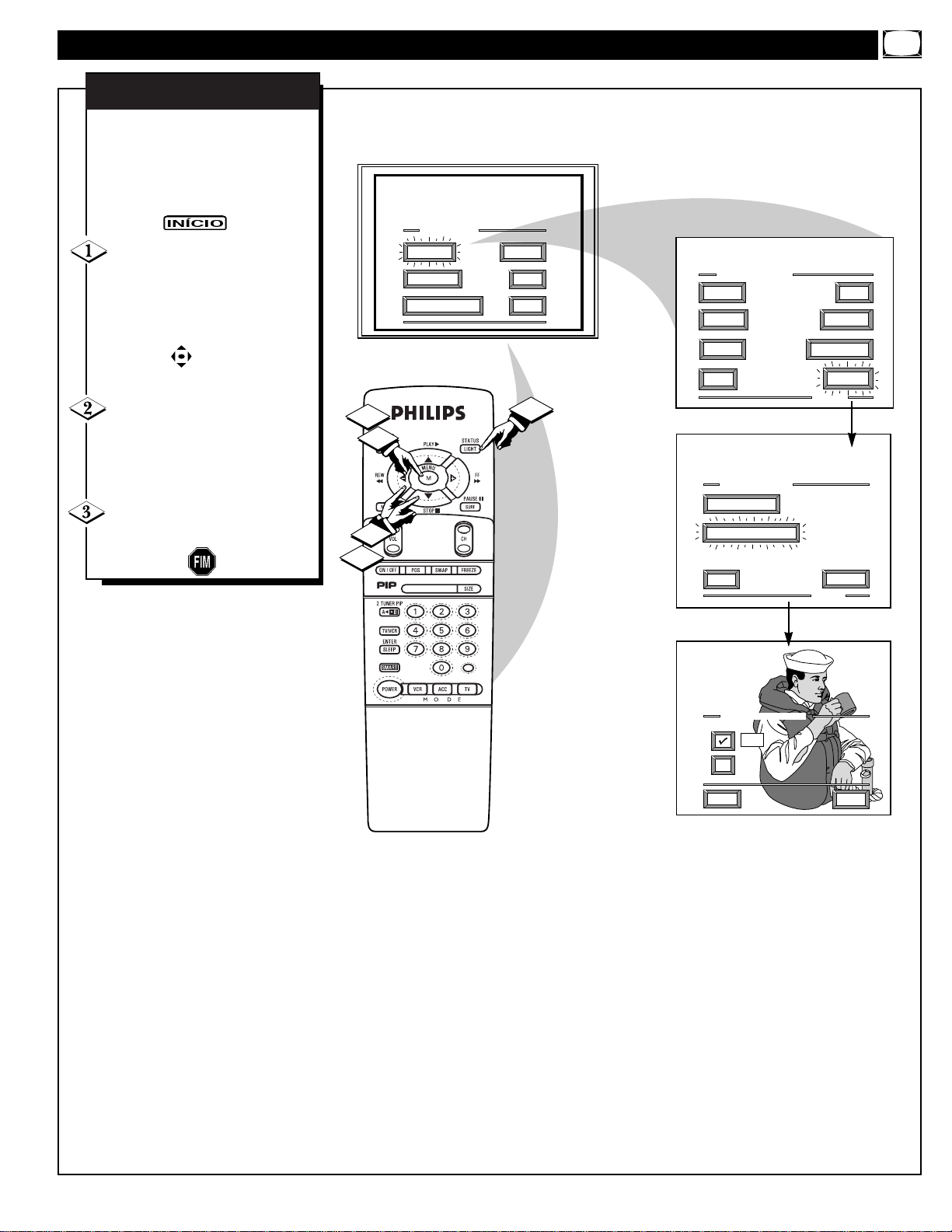
MAIN MENU
PICTURE
FEATURES
SOUND
HELP
EXIT
PICTURE MENU
FLESH CORRECTION
EXIT
2 OF 2
MORE...
PICTURE MENU
SHARP
PICTURE
CLEARVIEW
EXIT
1 OF 2
COLOR TINT
MORE...
BRIGHT
1
2
1
2
3
FLESH CORRECTION
HELP
EXIT
ON
OFF
CONVERGENCE
1ST TIME SETUP
U
se o controle de Correção de
Tom de Pele para ajustar a
cor do tom de pele (ou matiz
facial) que pode variar de canal
para canal.
Selecione a função FLESH
CORRECTION.
Com o menu PICTURE (tela de
Menu 2 of 2) na tela, mova o
marcador vermelho com as teclas
MENU (M) . Pressione a tecla
MENU.
Pressione as teclas MENU3344
para mover o marcador vermelho.
Pressione a tecla MENU para ligar
(✔) o controle FLESH
CORRECTION.
Pressione a tecla STATUS
para limpar a tela.
CORREÇÃO DO TOM DE PELE
FUNÇÕES DO MENU DE IMAGEM (CONTINUAÇÃO)
9
Page 10

MAIN MENU
PICTURE
FEATURES
SOUND
HELP
EXIT
EXIT
1 OF 5
PICTURE
SOURCE
MORE...
CLOSED
CAPTIONS
FEATURE MENU
CHANNEL
MEMORY
CABLE
TUNING
3
1
2
1
2
PICTURE SOURCE SELECT
HELP
EXIT
ANT A
ANT B
AUX 1 VIDEO
AUX 1 Y P
B PR
AUX 2 VIDEO
SIDE VIDEO
1ST TIME SETUP
AJUSTES DO MENU DE FUNÇÕES ESPECIAIS (FEATURES)
FONTE DA IMAGEM
A
imagem do TV pode vir através
do plugue ANTENNA ou dos
conectores de entrada de
AUDIO/VIDEO (atrás do TV).
A função Picture Source
simplesmente informa ao TV qual
destas fontes de imagem mostrar
na tela do TV.
Selecione a função PICTURE
SOURCE SELECT
Com o menu FEATURES na tela,
mova o marcador vermelho com as
teclas MENU (M) , ao atingir a
função desejada pressione a tecla
MENU.
Pressione as teclas MENU 3344
para mover o marcador vermelho.
Pressione então a tecla MENU para
ligar o controle Picture Source
desejado (✔).
ANT A ou B - para um sinal de
imagem vindo da entrada de
antena A ou B do TV.
VCR/AUX 1 - para um sinal de
imagem proveniente do
conector de entrada AUX 1
na parte de trás do TV.
AUX 1 Y PB PR-
para sinais de
imagem provenientes dos
conectores de entrada de
cores e luminância do
componente (PB PR) na parte
de trás do TV.
AUX 2 - para um sinal de imagem
vindo do conector de entrada
AUX 2 na parte de trás do TV.
SIDE VIDEO -para um sinal de
vídeo proveniente do
conector de entrada de vídeo
no painel lateral direito do
TV.
Pressione a tecla STATUS para
limpar a tela.
DICAS
Lembre-se, os modos VCR/AUX 1,
AUX 2 e AUX 3 precisam ter uma
fonte de sinal de vídeo conectada
(ao seu plugue de entrada INPUT),
ou a tela do TV ficará em branco.
(Veja a página 29 para maiores
detalhes das conexões).
10
Nota: Uma entrada “S-VIDEO 1” (ou 2) será
visualizada como PICTURE SOURCE
SELECT(ion) ao invés da posição AUX 1
VIDEO (ou AUX 2 VIDEO) quando os
plugues S-VIDEO (na parte traseira do TV)
forem conectados. Veja a página 31 para
detalhes de operação com S-VIDEO.
Page 11

CLOSE CAPTION PROGRAMS ON WXYZ
ALL ITEMS ARE EASTERN STANDARD TIME (EST)
CHECK LOCAL LISTINGS
FOR TIMES IN YOUR AREA
6:00 TOP OF THE MORNING
12:00 NOONDAY NEWS
6:00 WORLD NEWS FOR TODAY
10:00 THE BEST LITTLE CALL-IN SHOW EVER
9:00 PLAYHOUSE MOVIE OF THE WEEK
1:30 AS YOUR LIFE TURNS MY WORLD AROUND
JOHN: Why did they move the
meeting up to this week?
MARSHA: I don't know, but they
are pushing to close the deal.
MAIN MENU
PICTURE
FEATURES
SOUND
HELP
EXIT
EXIT
1 OF 5
PICTURE
SOURCE
MORE...
CLOSED
CAPTIONS
FEATURE MENU
CHANNEL
MEMORY
CABLE
TUNING
HELP
EXIT
ALWAYS ON
ALWAYS OFF
ON DURING MUTE ONLY
CAPTION 1
CAPTION 2
CAPTION 3
CAPTION 4
TEXT 1
TEXT 2
TEXT 3
TEXT 4
1
2
1
2
3
CLOSED CAPTION
1ST TIME SETUP
FUNÇÕES ESPECIAIS - FEATURES (CONTINUAÇÃO)
Observação: Nem todos os programas e comerciais de TV são transmitidos com
informações de Closed Caption (CC) incluídas. Nem todos os modos de CC
(CAPTION 1-4 ou TEXT 1-4) estão necessariamente sendo usados por uma
estação transmissora durante a transmissão de um programa. Geralmente,
“CAPTION 1” é o modo mais usado para ver material legendado. Veja na
programação das estações locais quais as emissoras e os horários dos programas
com Closed Caption.
MODO CAPTION 1:
Exemplo da tela mostrada.
TEXTO EM TELA CHEIA
irá cobrir a imagem da tela.
Informações de Closed Caption geralmente
aparecem em preto e branco (embora algumas
emissoras ou redes ocasionalmente usem cores
para enfatizar ou chamar a atenção para certas
áreas).
Observação: O controle
ON DURING MUTE
ONLY pode ser usado para
ligar o modo Closed Caption
sempre que a tecla MUTE
(mudo) do controle for
pressionado.
O
Closed Caption (CC), ou seja,
legendas, permite que você leia,
na tela, o conteúdo dos diálogos dos
programas de TV. Projetado para
ajudar os deficientes auditivos, esta
função usa “caixas de texto” na tela
para mostrar os diálogos enquanto
o programa está em andamento.
Esta função poderá ser utilizada
apenas quando a emissora estiver
transmitindo as legendas, ou
quando seu televisor estiver
reproduzindo a imagem de uma
fonte que possua legendas
(exemplo: disco de vídeo laser).
Selecione a função CLOSED
CAPTION
Com o menu FEATURES na tela,
mova o marcador vermelho com as
teclas MENU (M) , ao atingir a
função desejada pressione a tecla
MENU.
Pressione as teclas MENU 3344
para mover o marcador vermelho.
Pressione a tecla MENU para
selecionar(✔) o modo de Closed
Caption desejado - por exemplo,
“ALWAYS ON” (sempre ligado) e
“CAPTION 1”.
Caption 1, 2, 3, 4:
diálogo (e descrições) para a
ação sobre programas de TV
mostrados na tela. (Veja a
observação nesta página).
Text 1, 2, 3, 4:
geralmente utilizado para guia
de canais, programações ou
informações para programas
CC.
Depois de fazer a seleção do modo
Caption, pressione a tecla STATUS
para limpar a tela do TV. O modo
Closed Caption selecionado estará
ativo.
Para cancelar, configure a
função Closed Caption para OFF
quando terminar.
CLOSED CAPTION - LEGENDAS
DICAS
Lembre-se: as emissoras
geralmente usam abreviações,
símbolos e outros artifícios
gramaticais para acompanhar o
ritmo da ação na tela. Estes tipos
variam dependendo da origem do
texto legendado e não indicam uma
necessidade de conserto de um
componente do aparelho de TV.
11
Page 12

FUNÇÕES ESPECIAIS - FEATURES (CONTINUAÇÃO)
MAIN MENU
PICTURE
FEATURES
SOUND
HELP
EXIT
EXIT
1 OF 5
PICTURE
SOURCE
MORE...
CLOSED
CAPTIONS
FEATURE MENU
CHANNEL
MEMORY
CABLE
TUNING
1
2
2
1
3
CABLE TUNING
HELP
EXIT
CABLE ANT A
CABLE ANT B
NORMAL ANT A
NORMAL ANT B
1ST TIME SETUP
Nota: Ambas as entradas de antena ANT A e B
na parte traseira da TV podem ser ajustadas para
o sinal conectado (tanto uma fonte de antena
como uma fonte por cabo).
V
ocê precisa se assegurar de que
o TV está configurado para
receber sinais de TV a cabo ou de
antena. Em outras palavras, o TV
precisa saber se você conectou um
sinal de TV a cabo ou uma antena
normal no plugue ANTENNA.
NOTA: Se você já tiver realizado o
“Ajuste Inicial" (First Time Setup)
(que aparece no Guia de uso
rápido), este passo já foi realizado.
Selecione a função CABLE
CHANNEL TUNING. Com o
menu FEATURES na tela, mova o
marcador vermelho com as teclas
MENU (M) , quando atingir a
função selecionada pressione a tecla
MENU.
Pressione as teclas MENU 34
para mover o marcador vermelho.
Pressione então a tecla MENU para
selecionar (✔) o modo desejado -
Por exemplo:
CABLE - Se você tiver um
sistema de TV a cabo
conectado ao seu TV.
Canais 1-125 disponíveis.
NORMAL - Se você tiver uma
antena conectada ao seu TV.
Canais 2-69 (VHF/UHF)
disponíveis.
Depois de fazer sua seleção de
modo pressione a tecla STATUS
para limpar a tela.
SINTONIA TV A CABO
12
Page 13

Press "M" to
Stop Auto-Program
EXIT
1 OF 5
PICTURE
SOURCE
MORE...
CLOSED
CAPTIONS
FEATURE MENU
CHANNEL
MEMORY
CABLE
TUNING
AUTO-PROGRAMMING CHANNEL
MEMORY FOR ANT A
1 2 3 4
5 6 7 8
9 1O 11 12
13 14 15 16
17 18 19 20
21 22 23 24
MAIN MENU
PICTURE
FEATURES
SOUND
HELP
EXIT
EXIT
ADD/DELETE
CHANNELS
START
AUTO-PROGRAMMING
HELP
1
2
1
3
CHANNEL MEMORY
1ST TIME SETUP
FUNÇÕES ESPECIAIS - FEATURES (CONTINUAÇÃO)
S
eu TV pode se configurar
automaticamente para os canais
locais (ou canais de TV a cabo). Isto
facilita a seleção das estações de TV
quando as teclas de canal CH 34
forem pressionadas.
NOTA: Se você já tiver realizado o
“Ajuste Inicial" (First Time Setup)
(que aparece no Guia de uso rápido),
este passo já foi realizado.
Selecione o controle CHANNEL
MEMORY (START
AUTOPROGRAMMING).
Com o menu FEATURES na tela,
mova o marcador vermelho com as
teclas MENU (M) . Ao atingir a
função desejada pressione a tecla
MENU.
Pressione a tecla MENU para
ligar AUTOPROGRAMMING.
O TV mostra quais os números de
canais estão armazenados (✔)
enquanto eles vão sendo adicionados
à memória.
“Autoprogramming CHANNEL
MEMORY is finished” aparece
quando o TV terminar a adição de
canais.
Pressione a tecla STATUS ou
MENU (M) para limpar a tela.
PROGRAMAÇÃO AUTOMÁTICA
DA MEMÓRIA DE CANAIS
DICAS
Lembre-se, para que os canais
possam ser armazenados, uma antena
ou sinal de TV a cabo devem ser
previamente conectados ao seu TV.
Se você quiser eliminar qualquer
canal da memória do TV, veja
“ADICIONANDO/ELIMINANDO
CANAIS”, na próxima página.
✔ Os números de canal já
estarão armazenados na
memória.
13
Page 14

EXIT
1 OF 5
PICTURE
SOURCE
MORE...
CLOSED
CAPTIONS
FEATURE MENU
CHANNEL
MEMORY
CABLE
TUNING
MAIN MENU
PICTURE
FEATURES
SOUND
HELP
EXIT
EXIT
ADD/DELETE
CHANNELS
START
AUTO-PROGRAMMING
CHANNEL MEMORY
HELP
Channel 19 Added
for ANT A
to DELETE CHANNEL
when FINISHED
SELECT CHANNEL
M
2
3
4
1
1
ADD/DELETE CHANNEL
for ANT B
A
B
1ST TIME SETUP
FUNÇÕES ESPECIAIS - FEATURES (CONTINUAÇÃO)
NOTA: Uma memória de canais ADD/DELETE poderá
ser criada para o conector de Antena B (ANT B) na parte
traseira da unidade (ao conectar um sinal de antena ou
TV a Cabo). Para isto basta pressionar a tecla no
controle remoto, durante a operação ADD/DELETE
CHANNEL, esta tecla vai chavear a operação para os
sinais conectados ou à antena A ou à antena B (ANT A /
ANT B). Em seguida prossiga com os passos 2 e 3
conforme mostrado à esquerda, para adicionar ou apagar
os canais desejados.
A
Programação Automática
(veja página anterior)
adiciona todos os canais que ela
consegue encontrar (pela sua
antena ou TV a cabo) à memória
de seu TV. A funcão Add/Delete
Channels torna fácil adicionar
outros canais, ou eliminar canais,
da lista de canais na memória do
TV.
Selecione CHANNEL
MEMORY (ADD/DELETE
CHANNELS)
Com o menu FEATURES na tela,
mova o marcador vermelho com as
teclas MENU (M) até
selecionar a função desejada e
então pressione a tecla MENU.
Pressione as teclas
CHANNEL 34 ou de números
para selecionar o canal que você
quer adicionar ou eliminar.
Pressione a tecla MENU 2 para
adicionar o canal à memória do
TV.
Pressione a tecla MENU 1 para
eliminar o canal da memória.
Repita os passos 2 e 3 para cada
canal que você quer eliminar ou
adicionar.
Pressione a tecla STATUS ou
MENU para limpar a tela.
ADICIONANDO/
ELIMINANDO CANAIS
DICAS
Lembre-se: você também pode
adicionar os modos AUX 1
VIDEO, AUX 2 VIDEO etc. como
se fossem um canal. Então ao
pressionar as teclas CH 34 o
modo AUX(iliar) será facilmente
selecionado para os sinais
conectados à entrada desejada.
(veja página 29).
Observação: Os modos AUX(iliar)
VIDEO estão localizados entre o
número de canal máximo e o
número de canal mínimo dentro da
tela de controle ADD/DELETE
CHANNEL.
14
Page 15

FUNÇÕES ESPECIAIS - FEATURES (CONTINUAÇÃO)
MAIN MENU
PICTURE
FEATURES
SOUND
HELP
EXIT
EXIT
1 OF 5
PICTURE
SOURCE
MORE...
CLOSED
CAPTIONS
FEATURE MENU
EXIT
2 OF 5
MORE...
HALF HOUR
REMINDER
FEATURE MENU
CHANNEL
MEMORY
CABLE
TUNING
CHANNEL
DISPLAY
SLEEP
TIMER
EXIT
SET ALARM TIMER
SET CLOCK
SET CLOCK / ALARM TIMER
SET CLOCK &
ALARM TIMER
9 : 19 AM
SET CLOCK
PLEASE ENTER THE
CURRENT HOUR
1
1
3
2
1ST TIME SETUP
AJUSTE DO RELÓGIO
S
eu TV vem com um relógio na
tela. Durante a operação
normal, o relógio aparece na tela a
cada mudança de canal (e quando
a tecla STATUS é pressionada).
NOTA: Se você já tiver realizado o
“Ajuste Inicial" (First Time Setup)
(que aparece no Guia de uso
rápido), este passo já foi realizado.
Selecione a função SET
CLOCK
Com o menu FEATURES (2 of 5)
na tela, mova o marcador vermelho
com as teclas MENU (M) .
Pressione a tecla MENU.
Pressione as teclas numéricas
no controle remoto para acertar a
hora do relógio.
Pressione a tecla STATUS
para colocar o relógio em
funcionamento e limpar a tela.
Lembre-se de apertar “0” antes
para horas com um dígito.
As teclas de MENU (M) do
controle remoto também podem ser
usadas para ajustar a hora, minuto
e a parte AM/PM do relógio.
O horário do TV pode se perder
quando o TV for tirado da tomada
(ou a alimentação AC for
interrompida).
DICAS
15
Page 16

MAIN MENU
PICTURE
FEATURES
SOUND
HELP
EXIT
EXIT
1 OF 5
PICTURE
SOURCE
MORE...
CLOSED
CAPTIONS
FEATURE MENU
CHANNEL
MEMORY
CABLE
TUNING
EXIT
2 OF 5
MORE...
HALF HOUR
REMINDER
FEATURE MENU
CHANNEL
DISPLAY
SLEEP
TIMER
SET CLOCK &
ALARM TIMER
7 : 30 AM
SET ALARM TIME
PLEASE ENTER THE
HOUR TO TURN ON
EXIT
SET CLOCK
SET CLOCK/ALARM TIMER
SET ALARM TIMER
HELP
EXIT
ON
OFF
SET ALARM TIME
SET ALARM TIMER
4
5
1
2
3
1
2
3
1ST TIME SETUP
FUNÇÕES ESPECIAIS - FEATURES (CONTINUAÇÃO)
A
ssim como um despertador,
você pode configurar seu TV
para ligar todos os dias à mesma
hora.
Selecione a função SET
ALARM TIMER.
Com o menu FEATURES na tela
(2 of 5), mova o marcador
vermelho com as teclas MENU
(M) . Pressione a tecla
MENU.
Pressione as teclas MENU 3344
e MENU (M) para marcar e
selecionar “ON” (✔).
Pressione as teclas MENU 3344
e então MENU (M) para
selecionar “SET ALARM
TIMER”.
Pressione as teclas numéricas
do controle remoto para indicar o
horário em que o TV será ligado.
(Pressione MENU 3344 para AM
ou PM.)
Pressione a tecla STATUS
para ligar “ALARM TIMER” e
limpar a tela.
AJUSTE DO TEMPORIZADOR
16
Page 17

MAIN MENU
PICTURE
FEATURES
SOUND
HELP
EXIT
EXIT
1 OF 5
PICTURE
SOURCE
MORE...
CLOSED
CAPTIONS
FEATURE MENU
CHANNEL
MEMORY
CABLE
TUNING
EXIT
2 OF 5
MORE...
HALF HOUR
REMINDER
FEATURE MENU
CHANNEL
DISPLAY
SLEEP
TIMER
SET CLOCK &
ALARM TIMER
1 : 15
to CHANGE
when FINISHED
M
or
2
1
3
SET SLEEP TIMER
1ST TIME SETUP
FUNÇÕES ESPECIAIS - FEATURES (CONTINUAÇÃO)
V
ocê já dormiu na frente do TV e
depois acordou às duas da
madrugada, com os chiados nos
seus ouvidos? Bem, seu TV pode
evitar este problema se autodesligando automaticamente.
Selecione a função SLEEP
TIMER no controle remoto.
Pressione as teclas MENU
para selecionar o intervalo de tempo
(entre 15 minutos e 2 horas) antes
que o TV se desligue sozinho.
Nota: Você também pode selecionar
o controle SLEEP através do
MENU FUNCTIONS (2 of 5) na
tela da TV. Mova o marcador
vermelho utilizando as teclas do
MENU (M) . Em seguida,
pressione a tecla MENU.
Pressione a tecla STATUS ou
MENU (M) para limpar a tela
depois que você definir o tempo
para o TV se desligar.
Lembre-se: para ver quantos
minutos faltam para o TV se
desligar sozinho, selecione
novamente a tela de controle SLEEP
TIMER.
Para cancelar uma seleção do
SLEEP TIMER, retorne o
temporizador para OFF. (Ligar e
desligar o TV, ou pressionar um
botão durante o último minuto,
também cancela essa definição.)
Alguns segundos antes do TV se
desligar, uma mensagem aparecerá
na tela.
DICAS
SLEEP TIMER
17
Page 18

HELP
EXIT
OFF
EVERY HALF HOUR
MAIN MENU
PICTURE
FEATURES
SOUND
HELP
EXIT
EXIT
1 OF 5
PICTURE
SOURCE
MORE...
CLOSED
CAPTIONS
FEATURE MENU
CHANNEL
MEMORY
CABLE
TUNING
EXIT
2 OF 5
MORE...
HALF HOUR
REMINDER
FEATURE MENU
CHANNEL
DISPLAY
SLEEP
TIMER
SET CLOCK &
ALARM TIMER
1
2
1
2
3
HALF HOUR REMINDER
1ST TIME SETUP
C
om o controle Half Hour
Reminder, o TV mostra
automaticamente a hora e canal
atuais a cada 30 minutos.
Selecione a função HALF
HOUR REMINDER.
Com o menu FEATURES (2 of 5)
na tela, mova o marcador
vermelho com as teclas MENU
(M) . Pressione então a tecla
MENU.
Pressione as teclas MENU
3344 e MENU (M) para e
selecionar (✔) o item EVERY
HALF HOUR.
Pressione a tecla STATUS
para limpar a tela.
HALF HOUR REMINDER
FUNÇÕES ESPECIAIS - FEATURES (CONTINUAÇÃO)
MAIN MENU
PICTURE
FEATURES
SOUND
HELP
EXIT
EXIT
1 OF 5
PICTURE
SOURCE
MORE...
CLOSED
CAPTION
FEATURE MENU
CHANNEL
MEMORY
CABLE
TUNING
EXIT
2 OF 5
MORE...
HALF HOUR
REMINDER
FEATURE MENU
CHANNEL
DISPLAY
SLEEP
TIMER
SET CLOCK &
ALARM TIMER
CHANNEL DISPLAY
HELP
EXIT
LARGE
SMALL - Channel/Label
3
1
2
1
2
1ST TIME SETUP
C
om o controle Channel
Display, você pode mudar o
tamanho e o lugar na tela onde
aparecem as informações de canal
e relógio.
Selecione a função
CHANNEL DISPLAY.
Com o menu FEATURES na tela
(2 of 5), mova o marcador
vermelho com as teclas MENU
(M) . Pressione, então, a tecla
MENU.
Pressione as teclas MENU
3344 e MENU (M) para marcar e
selecionar (✔) o controle de
display Grande ou Pequeno.
Pressione a tecla STATUS
para limpar a tela.
CHANNEL DISPLAY
DICAS
Tente: pressione as
teclas CH 34 e
você deve ver as
informações no
tamanho que você
selecionou.
Lembre-se: o
tamanho pequeno
(SMALL) mostra
apenas o número do
canal, não o horário
(ou relógio).
DICAS
Lembre-se: as
indicações de canal
e hora aparecerão
na hora cheia e na
meia hora por,
aproximadamente,
5 segundos.
18
Page 19

FUNÇÕES ESPECIAIS - FEATURES (CONTINUAÇÃO)
EXIT
3 OF 5
FEATURE MENU
CHANNEL
LABELS
MAIN MENU
PICTURE
FEATURES
SOUND
HELP
EXIT
EXIT
1 OF 5
PICTURE
SOURCE
MORE...
CLOSED
CAPTIONS
FEATURE MENU
CHANNEL
MEMORY
CABLE
TUNING
EXIT
2 OF 5
MORE...
HALF HOUR
REMINDER
FEATURE MENU
CHANNEL
DISPLAY
SLEEP
TIMER
SET CLOCK &
ALARM TIMER
LANGUAGE
SELECTION
PARENTAL
CONTROL
MORE...
PARENTAL CONTROL
HELP
EXIT
SETUP
CODE
CHANNEL
BLOCKING
ACCESS CODE SETUP
X X X X
to EXIT
First Enter Your
Current Access Code.
M
ACCESS CODE SETUP
to EXIT
TRY AGAIN. If You've
Forgotten Your Access
Code go to SETUP CODE
and see Owner's Manual.
M
X X X X
INCORRECT ACCESS CODE
ACCESS CODE SETUP
to EXIT
Access Code Changed.
M
X X X X
for CHANNEL BLOCKING
ACCESS CODE SETUP
to EXIT
Next Enter Your New
Access Code.
M
X X X X
1
2
1
2
5
3
4
1ST TIME SETUP
PARENTAL CONTROL
BLOQUEIO DE CANAIS
P
arental Control permite que os
pais bloqueiem, ou “censurem”,
quaisquer canais que eles achem
que as crianças não devam assistir.
Um canal colocado sob Parental
Control não pode ser assistido até
que um código de acesso correto
seja usado para desbloquear o
canal. Primeiro, vamos ver como
estabelecer o código de acesso:
Selecione PARENTAL
CONTROL
Com o menu FEATURES (3 of 5)
na tela, mova o marcador vermelho
com as teclas MENU (M) .
Pressione então a tecla MENU.
“BLOCK CHANNELS” e “SETUP
CODE” aparecerão na tela.
Pressione as teclas MENU 3344 e
MENU (M) para marcar e
selecionar o item SETUP CODE.
Pressione 0, 7, 1, 1 no controle
remoto.
“XXXX” aparecerá na tela ACCESS
CODE SETUP assim que você
pressionar as teclas numéricas.
“INCORRECT ACCESS CODE TRY AGAIN” também aparecerá na
tela.
Pressione 0, 7, 1, 1 no controle
remoto novamente. A mensagem:
“Next Enter Your New Access
Code” aparecerá na tela.
Entre um novo número de
quatro dígitos usando o controle
remoto. A mensagem:
“Access Code Changed” aparecerá
na tela para mostrar que um novo
código foi estabelecido.
Veja a página seguinte para
descobrir como bloquear canais.
• Pressione MENU para continuar e
começar a bloquear canais.
• Pressione MENU para voltar à tela do
menu Parental Control.
• Pressione STATUS para limpar a tela.
DICAS
Pais - é impossível desbloquear ou
eliminar seu código de acesso sem
mudar para um novo código. Assim,
se o código de acesso foi alterado, e
não foi por vocês, então vocês
saberão que alguém alterou o código
e o canal censurado foi assistido.
Observação: Seu TV saiu da fábrica com o código de acesso “0000”. Se você está usando seu
TV e o Parental Control pela primeira vez, e não quer alterar o código de acesso, você pode
usar “0000” para bloquear os canais - veja a próxima página. O código “0711” (mostrado
nesta página) é dado como padrão, ou uma maneira de zerar o código quando o número de
acesso atual não é conhecido.
19
Page 20

FUNÇÕES ESPECIAIS - FEATURES (CONTINUAÇÃO)
EXIT
3 OF 5
FEATURE MENU
CHANNEL
LABELS
MAIN MENU
PICTURE
FEATURES
SOUND
HELP
EXIT
EXIT
1 OF 5
PICTURE
SOURCE
MORE...
CLOSED
CAPTIONS
FEATURE MENU
CHANNEL
MEMORY
CABLE
TUNING
EXIT
2 OF 5
MORE...
HALF HOUR
REMINDER
FEATURE MENU
CHANNEL
DISPLAY
SLEEP
TIMER
SET CLOCK &
ALARM TIMER
LANGUAGE
SELECTION
PARENTAL
CONTROL
MORE...
PARENTAL CONTROL
HELP
EXIT
SETUP
CODE
CHANNEL
BLOCKING
Please enter Access Code
-ORSelect another Channel
for viewing.
CHANNEL 19
CHANNEL BLOCKING ACTIVE
X X X X
1
2
1
2
3
4
5
CHANNEL BLOCKING MEMORY
X X X X
to EXIT
To Block or Un-Block
channels First Enter
your Access Code.
M
CHANNEL BLOCKING MEMORY
Channel 19 blocked
to EXIT
SELECT CHANNEL
M
to ALLOW VIEWING
1ST TIME SETUP
PARENTAL CONTROL
BLOQUEIO DE CANAIS
D
epois que o seu código de
acesso for estabelecido (veja
página anterior), você estará
agora pronto para selecionar o
canal que você quer bloquear ou
censurar.
Selecione a função BLOCK
CHANNELS.
Com o menu FEATURES (3 of 5)
na tela, mova o marcador vermelho
com as teclas MENU (M) .
Pressione, então, a tecla MENU.
Pressione as teclas MENU 3344
e MENU (M) para marcar e
selecionar o item BLOCK
CHANNELS.
Entre o número de acesso
correto.
Pressione as teclas de canal
CH 3344 ou o número do canal que
você deseja bloquear.
Pressione a tecla MENU 22
para “BLOCK VIEWING” bloquear o canal selecionado.
Pressione a tecla MENU 11
para “ALLOW VIEWING” desbloquear o canal selecionado.
Repita os passos 3 e 4 para
qualquer outros canais que você
deseje bloquear.
DICAS
Lembre-se, para facilitar a
audiência do TV, todos os canais
serão desbloqueados quando o
código de acesso correto for
colocado.
Depois que o TV for desligado e
ligado novamente, Parental Control
voltará a funcionar para todos os
canais selecionados.
Observação: Você pode também
bloquear o uso das entradas de
Áudio/Vídeo do seu TV. Isto impede o
uso de videocassetes ligados aos
conectores de entrada de A/V. Basta
selecionar AUX 1 VIDEO, AUX 2
VIDEO ou SIDE VIDEO (localizados
entre o menor e o maior número de
canal) na tela de bloqueio de canais, e
selecionar “blocked”.
TELA DE MENSAGEM DE CANAL
BLOQUEADO (Aparece quando alguém
tenta selecionar um canal bloqueado e a
função Parental Control está ligada.)
20
Page 21

FUNÇÕES ESPECIAIS - FEATURES (CONTINUAÇÃO)
Create Your Own
Choose From List
to EXIT
CHOOSE ANTENNA A CHANNEL
M
to SELECT LABEL
BRV
CBN
CNBC
CMT
Channel 1 0
CBS
2
1
1
2
3
EXIT
3 OF 5
LANGUAGE
SELECTION
FEATURE MENU
CHANNEL
LABELS
PARENTAL
CONTROL
MORE...
EXIT
CHANNEL LABELS
PRESETS
MANUAL
CHANNEL GUIDE LABEL
when FINISHED
to SELECT
M
to CHANGE
or
or
C H 1 0 C B S
ANTENNA A LABELS
V
ocê já teve problemas em
lembrar em que canal está
uma estação ou uma rede? Este é
um modo rápido de visualizar e
selecionar canais em uma lista de
canais nomeados.
Coloque um nome de 4 letras que
você pode programar para que
apareça com o número do canal na
tela. Exemplo de nome: WXYZ para chamar uma estação de TV
Dentro da tela (3 of 5) do Menu
Features mova o marcador
vermelho através das teclas de
Menu para selecionar a função
NOMEAR CANAIS (CHANNEL
LABELS). Pressione então a tecla
Menu (M).
Pressione as teclas MENU 3344
e MENU (M) para marcar e
selecionar:
“MANUAL” para criar seu nome
para um canal.
“PRESETS” para escolher de uma
lista de nomes de canais já
existente.
(Veja detalhes de instruções nesta
página.)
Pressione a tecla STATUS
para limpar a tela.
NOMEAR CANAIS
MANUAL - para criar seu
próprio nome de canal:
Pressione as teclas de
canal 34 ou as teclas
numéricas para selecionar o
canal desejado.
Um marcador vermelho
indica o espaço de letra
ativo para o título do canal.
Pressione as teclas de
MENU 34 para escolher
qualquer um dos símbolos
ou letras que são dados para
o seu uso.
Pressione as teclas de
MENU 1 2 para mover o
marcador vermelho para
outro espaço de letra, e
repita o procedimento
acima.
Pressione a tecla STATUS
para limpar a tela quando
terminar.
PRESETS - para escolher
o nome em uma lista de
nomes:
Pressione as teclas de
canal 34 ou o teclado
numérico para selecionar o
canal desejado.
Pressione as teclas de
MENU 34 para mover
para cima e para baixo na
lista de nomes de canais.
Apenas pare no nome que
você deseja utilizar.
O nome selecionado
aparece automaticamente
com as mudanças de canal e
quando a tecla STATUS é
pressionada.
Pressione a tecla STATUS
para limpar a tela quando
terminar.
21
Page 22

MAIN MENU
PICTURE
FEATURES
SOUND
HELP
EXIT
EXIT
1 OF 5
PICTURE
SOURCE
MORE...
CLOSED
CAPTIONS
FEATURE MENU
CHANNEL
MEMORY
CABLE
TUNING
EXIT
2 OF 5
MORE...
HALF HOUR
REMINDER
FEATURE MENU
CHANNEL
DISPLAY
SLEEP
TIMER
SET CLOCK &
ALARM TIMER
HELP
EXIT
ENGLISH
ESPANOL
PORTUGUESE
EXIT
3 OF 5
FEATURE MENU
CHANNEL
LABELS
MORE...
MORE...
PARENTAL
CONTROL
LANGUAGE
SELECTION
3
1
2
1
2
LANGUAGE SELECTION
1ST TIME SETUP
FUNÇÕES ESPECIAIS - FEATURES (CONTINUAÇÃO)
NOTA: Se você já tiver realizado o
“Ajuste Inicial" (First Time Setup)
(que aparece no Guia de uso
rápido), este passo já foi realizado.
Esta opção está disponível para
pessoas que queiram ter o menu
nos idiomas Espanhol ou Francês.
Através do Menu LANGUAGE
(Idioma) você poderá definir o
idioma em que as telas de menu
devem ser apresentadas: Inglês,
Espanhol ou Francês.
Selecione LANGUAGE
SELECTION no menu
FEATURES (3 of 5) mova o
marcador vermelho com as teclas
de MENU . Pressione, então a
tecla MENU.
Pressione as teclas de MENU
▲▼ e a tecla MENU (M) para
selecionar (✔) English, Spanish ou
French (na tela).
Todos os textos das telas de Menu
serão alterados para a linguagem
selecionada.
Pressione a tecla STATUS
para limpar a tela.
IDIOMA
Lembre-se, apenas os itens da tela
de Menu serão alterados para a
linguagem selecionada. Ele não
altera outros textos ou legendas na
tela como por exemplo Closed
Caption (CC).
DICAS
22
Page 23

FUNÇÕES DO MENU DE SOM (SOUND)
MAIN MENU
PICTURE
FEATURES
SOUND
HELP
EXIT
HELP
EXIT
NEXT...
MIN
MAX
BASS
1
1
2
3
SOUND MENU
BASS BOOST
EXIT
1 OF 3
BASS TREBLE
MORE...
BALANCE
INCREDIBLE STEREO
1ST TIME SETUP
Selecione, e então pressione a tecla
MENU (M) para ver controles
adicionais agrupados sob o mesmo
título. Por exemplo: Treble, Balance,
Bass Boost, Stereo, etc.
S
eu TV também tem controles
individuais para ajuste de som.
O BASS (graves: baixas
freqüências), TREBLE (agudos:
altas freqüências) e balanço entre
os alto-falantes (direito/esquerdo)
podem ser usados para ajustar o
som.
Selecione o controle de som
BASS, TREBLE ou BALANCE.
Com o menu SOUND na tela,
mova o marcador vermelho com as
teclas MENU (M) até
selecionar a função desejada , e
então pressione a tecla MENU.
Pressione as teclas (+) ou (-)
para ajustar o controle no nível
preferido.
Pressione a tecla STATUS
para limpar a tela.
GRAVES, AGUDOS E BALANÇO
MAIN MENU
PICTURE
FEATURES
SOUND
HELP
EXIT
SOUND MENU
BASS BOOST
EXIT
1 OF 3
BASS TREBLE
MORE...
BALANCE
HELP
EXIT
NEXT...
ON
OFF
INCREDIBLE STEREO
1
2
1
2
3
BASS BOOST
1ST TIME SETUP
O
controle BASS BOOST
reforça a faixa de baixa
freqüência de áudio do seu TV. Isto
gera uma reprodução de som mais
profunda e completa, que pode ser
ouvida pelos alto-falantes do TV.
Selecione o controle de som
BASS BOOST.
Com o menu SOUND na tela,
mova o marcador vermelho com as
teclas MENU (M) . Pressione
então a tecla MENU.
Pressione as teclas MENU 3344
e MENU (M) para marcar e ligar
(✔) o controle de amplificação de
graves.
Pressione a tecla STATUS para
limpar a tela.
REFORÇO DOS GRAVES
23
Page 24

SOUND MENU
SECOND AUDIO PROGRAM
EXIT
2 OF 3
TV SPEAKERS
MORE...
DISPLAY VOLUME
STEREO
AVL
MAIN MENU
PICTURE
FEATURES
SOUND
HELP
EXIT
3
1
2
1
2
SOUND MENU
BASS BOOST
EXIT
1 OF 3
BASS TREBLE
MORE...
BALANCE
INCREDIBLE STEREO
STEREO
HELP
EXIT
MONO AT ALL TIMES
STEREO IF AVAILABLE
1ST TIME SETUP
FUNÇÕES DO MENU DE SOM (CONTINUAÇÃO)
ESTÉREO
S
eu TV pode receber programas
transmitidos em estéreo. O TV
é equipado com um amplificador e
um sistema duplo de alto-falantes
através dos quais o som estéreo
pode ser ouvido.
Nota: A palavra STEREO será
exibida na tela e indica o estado
do canal da TV quando um sinal
de transmissão estéreo está
disponível e for recebido.
Selecione o controle de som
STEREO.
Com o menu SOUND (2 of 3) na
tela, mova o marcador vermelho
com as teclas MENU (M) .
Pressione então a tecla MENU.
Pressione as teclas MENU 3344
e MENU (M) para marcar e ligar
(✔) o modo estéreo.
Pressione a tecla STATUS para
limpar a tela.
Lembre-se: se o sinal
estéreo não estiver
disponível e o TV
estiver colocado em
modo estéreo, o som
vindo do TV continua
sendo MONO.
DICAS
SAP SÓ PODE SER SELECIONADO (✔)
QUANDO O SINAL DE SAP ESTIVER
PRESENTE.
O Segundo Programa de Áudio
(Second Audio Program - SAP) é
parte do sistema de transmissão
estéreo. Enviado como um canal de
áudio adicional, o SAP pode ser
ouvido separadamente do som do
programa de TV. As estações de
TV têm liberdade para usar o SAP
com vários propósitos, mas muitos
especialistas acreditam que ele será
usado para traduções de línguas em
shows de TV (ou para boletins
noticiários ou meteorológicos).
Observação: Se o sinal de SAP não
estiver disponível pela emissora, a
opção SAP não pode ser
selecionada. A mensagem: “This
program does not contain SAP
information” aparecerá na tela.
SAP
SEGUNDO PROGRAMA DE ÁUDIO
24
Page 25

25
FUNÇÕES DO MENU DE SOM (CONTINUAÇÃO)
V
ocê está cansado de ouvir o som
das propagandas e comerciais lhe
acompanhando por todos os cômodos
da casa? O som inteligente lhe
permite estabelecer previamente um
nível de volume desejado sobre o qual
o volume da TV não irá passar. Isto
produz um som mais regular e
uniforme ao reduzir os “picos” e os
“vales” que podem ocorrer durante
as trocas de programas ou durante os
comerciais.
Selecione a função AVL.
Utilizando o menu de som na tela,
mova o marcador vermelho através
das teclas de menu (M) . Em
seguida, pressione a tecla de menu.
Pressione as teclas de menu ▲▼
e (M) para destacar e ativar o modo
AVL.
Pressione as teclas MENU ▲ ou
▼ e em seguida a tecla MENU (M)
para ON (ATIVADO) ou OFF
(DESATIVADO) no controle AVL.
Pressione a tecla STATUS para
limpar da tela.
AVL
DICAS
Lembre-se, a função AVL opera
para níveis de som provenientes
tanto da entrada de Antena/Cabo
na parte traseira da TV (RF
AUDIO) como nas entradas de
áudio auxiliares (AUX IN).
Page 26

FUNÇÕES DO MENU DE SOM (CONTINUAÇÃO)
MAIN MENU
PICTURE
FEATURES
SOUND
HELP
EXIT
SOUND MENU
BASS BOOST
EXIT
1 OF 3
BASS TREBLE
MORE...
BALANCE
HELP
EXIT
NEXT...
MINIMUM
MAXIMUM
1
2
1
2
3
NO EXPANSION
INCREDIBLE STEREO
INCREDIBLE STEREO
1ST TIME SETUP
O
controle de Incredible Stereo
pode ser usado para adicionar
maior profundidade e dimensão a
sons mono ou estéreo do TV. Ele
simula o Stereo Surround (para
sons Stereo).
Com o menu SOUND na tela,
mova o marcador vermelho com as
teclas MENU (M) . Pressione
então a tecla MENU.
Pressione as teclas MENU 3344
e MENU (M) para marcar e ligar
(✔) o controle INCREDIBLE
STEREO.
Por exemplo, a opção
“MAXIMUM” estende o efeito
Incredible Stereo o máximo
possível.
Pressione a tecla STATUS para
limpar a tela.
INCREDIBLE STEREO
DICAS
Lembre-se, com o
controle de
INCREDIBLE
STEREO ligado,
mesmo sons mono
podem ser ouvidos
através das
conexões traseiras
de alto-falante
Surround.
Observação: A
versão mono de
som Surround pode
ser mais alta no
conjunto traseiro de
alto-falantes do que
é normalmente
ouvido com um
sinal
verdadeiramente
estéreo Surround,
mas isso é normal.
MAIN MENU
PICTURE
FEATURES
SOUND
HELP
EXIT
SOUND MENU
SECOND AUDIO PROGRAM
EXIT
2 OF 3
TV SPEAKERS
MORE...
DISPLAY VOLUME
HELP
EXIT
NEVER
DURING ADJUSTMENT
3
1
2
1
2
DISPLAY VOLUME
SOUND MENU
BASS BOOST
EXIT
1 OF 3
BASS TREBLE
MORE...
BALANCE
INCREDIBLE STEREO
STEREO
AVL
1ST TIME SETUP
U
se o controle de Exibição de
Volume para ver o nível de
volume na tela do TV. Uma vez
estabelecido, o volume será visto
toda vez que uma das teclas de
VOLUME (no TV ou no controle)
for pressionada.
Selecione a função DISPLAY
VOLUME.
Com o menu SOUND (2 of 3) na
tela, mova o marcador vermelho
com as teclas MENU (M) .
Pressione então a tecla MENU.
Pressione as teclas MENU 3344
e MENU (M) para marcar e ligar
(✔) o controle DISPLAY
VOLUME.
Pressione a tecla STATUS para
limpar a tela.
EXIBIÇÃO DE VOLUME
DICAS
Lembre-se,
“DURING
ADJUSTMENTS”
significa que o nível
de volume será
exibido na tela
sempre que uma
das teclas de
volume for
pressionada.
26
Page 27

FUNÇÕES DO MENU DE SOM (CONTINUAÇÃO)
SISTEMA DE ÁUDIO
ENTRADA DE
ÁUDIO
(VERMELHO/
BRANCO)
CONECTORES
DE SAIDA DE
ÁUDIO VARIÁVEL
PARTE DE TRÁS DO TV
ALTO-FALANTES DO TV
V
ocê gostaria de escutar seus
programas de TV através de seu
sistema de áudio de alta fidelidade
(HI - FI)? Os conectores de Saída
de Áudio Variável do TV e a função
Speaker ON/OFF trabalham juntos
para oferecer a você esta opção de
som.
Conecte os conectores R
(direito) e L (esquerdo) da Saída
de Áudio Variável de seu TV para
a entrada de áudio R e L do seu
amplificador ou sistema de som.
Ajuste o volume do sistema de áudio
para um nível normal de escuta.
Ligue o TV e o sistema de
áudio. Você pode agora ajustar o
volume do som vindo do sistema de
áudio através das teclas de volume
VOL 34 no TV ou no controle
remoto.
Para ouvir somente o som do
sistema de áudio, selecione a
função TV SPEAKERS.
Com o menu SOUND (2 de 3) na
tela, mova o marcador vermelho
com as teclas MENU (M) , até
selecionar a função desejada.
Pressione então a tecla MENU.
Pressione as teclas MENU 3344
e MENU (M) para marcar e
desligar (✔) a função TV
SPEAKERS.
Agora você deve ouvir o som do TV
vindo apenas dos alto-falantes do
sistema de áudio.
Pressione a tecla STATUS para
limpar a tela.
DICAS
Lembre-se, o sistema de áudio deve
estar no modo auxiliar para tocar o som
vindo do TV.
Observação: Quando o controle dos
alto-falantes do TV está ajustado para
“Normal” (para funcionamento do altofalante do TV), assegure-se de que a
função VARIABLE AUDIO OUTPUT
(veja próxima página) esteja também
ajustada em “STEREO” para que os
conectores de saída de áudio do TV
funcionem apropriadamente.
27
NOTA: Os conectores de saída
FIXED AUDIO OUT do TV
também podem ser utilizadas para
reproduzir o som do programa de
TV com um amplificador externo
de áudio ou com um sistema de
home cinema alta fidelidade. As
conexões FIXED AUDIO OUT
são semelhantes às saídas de
áudio variável (conforme mostado
acima). Não obstante, os ajustes
específicos do nível de som
deverão ser efetuados através dos
controles no amplificador externo
ou com o sistema de home cinema
(não através dos controles de
nível de audio do TV).
NOTA: Os conectores de saída
PIP AUDIO OUT do TV podem
ser utilizados também para
opções adicionais de reprodução
em estéreo, tais como uma
conexão de fones de ouvido por
transmissor sem fio ou como
fonte de conexão a um
amplificador externo. No entanto,
com as operações das funções
PIP normais, quando as fontes de
entrada ANT A e ANT B forem
conectadas para utilização, as
saídas AUDIO PIP serão trocadas
a partir do som estéreo para som
mono. O efeito estéreo estará
disponível apenas através da tela
principal da TV (ou sinal
fornecido em ANT A) naquele
momento.
Page 28

FUNÇÕES DO MENU DE SOM (CONTINUAÇÃO)
SURROUND SOUND
A
dicionando alto-falantes
externos opcionais ao sistema
de som do TV, você pode criar a
sensação de som refletido que o
envolve como numa sala de cinema
ou de concerto.
Conecte os dois alto-falantes
externos aos terminais de alto-
falante no TV.
Alto-falantes recomendados:
8 ohm, mínimo de 15 watt.
Assegure-se de que os fios (+) e (-)
dos alto-falantes estejam
corretamente conectados aos
terminais R (direita) e L (esquerda)
do TV.
Coloque os alto-falantes de
modo que a área visual principal
esteja entre o TV e os alto-falantes
Surround. (Ver o esquema da área
visual.)
Ligue o TV e coloque o
controle estéreo na posição
“STEREO IF AVAILABLE” (✔).
Depois desta configuração, sempre
que um sinal estéreo for recebido, o
áudio será ouvido com som
Surround.
AUTO-FALANTES TRASEIROS DE SOM SURROUND
Observação: Os alto-falantes traseiros de som Surround
não serão ouvidos no mesmo nível de volume que os altofalantes do TV. Pretende-se que os alto-falantes traseiros
dêem um efeito de ruído de fundo que precisa de um
volume mais baixo do que o dos alto-falantes dianteiros.
ÁREA VISUAL PRINCIPAL
TV
ALTO-FALANTE
TRASEIRO
SAÍDA DE ÁUDIO VARIÁVEL
O
s conectores de saída de áudio
variável do TV podem também
ser usados para som Surround.
Uma vez conectados a um sistema
externo de alta fidelidade ( HI-FI ),
seus alto-falantes podem ser usados
para reprodução de som Surround.
Conecte os conectores de saída
de áudio variável R (direito) e L
(esquerdo) do TV às entradas R e
L do seu amplificador ou sistema de
som.
Ligue o TV e coloque o
controle VARIABLE AUDIO
OUTPUT na posição SURROUND
(✔). (Menu SOUND (menu de som
3 of 3).
Observação: Isso irá mudar o nível
do sinal do canal de áudio
direito/esquerdo na saída de Áudio
para o mesmo nível dos TVs.
ALTO-FALANTES DO SISTEMA DE ÁUDIO
USADOS COMO ALTO-FALANTES TRASEIROS
DE SOM SURROUND
PARTE DE
TRÁS DO TV
TERMINAIS TRASEIROS PARA
AUTO-FALANTES DE SOM SURROUND
CONECTORES DE
SAÍDA DE ÁUDIO
VARIÁVEL
CONECTORES
DE ENTRADA
DE ÁUDIO
Lembre-se: o som
Surround não
funcionará com
apenas um altofalante conectado,
nem com
equipamento de
áudio mono
(a menos que o
controle Stereo
Surround esteja
ligado - ver seção
Saída de Áudio
Variável).
DICAS
PARTE DE
TRÁS DO TV
ALTO-FALANTE
TRASEIRO
28
SAÍDA DE CAIXA ACÚSTICA
DE GRAVES (SUBWOOFER) Utilize a saída de um subwoofer
(conector tipo RCA) para enviar o
sinal do canal de áudio do
subwoofer (em nível de linha) a
um subwoofer opcional ativado
exteriormente. O sinal de áudio
do subwoofer destina-se à
reproduçnao apenas das notas de
uma freqüência mais baixa
(menos de 100 Hz).
